문제 상황
최근 데이터베이스 관련 장애를 겪었고, Lightsail Database 를 AWS RDS 로 마이그레이션하며 몇 가지 수치를 모아놓은 Cloudwatch 대시보드를 구성하였습니다. 하는 김에, Lightsail 인스턴스도 대시보드를 구성하여 여유 RAM 수치, CPU 사용량 등을 볼 수 있다면 모니터링에 유용할 것이라는 생각이 들었습니다. 어떤 문제가 발생하기 전, 대시보드를 구성해 봅시다.
서버 사양은 아래와 같습니다.
- 2GB RAM
- 2 vCPU
- 60GB SSD
- OS: Ubuntu 24.04.3 LTS
Lightsail 인스턴스에 AWS Cli 설치하기
서버에 ssh 접속 후, 아래의 명령어를 차례대로 입력합니다.
sudo apt update저장소를 업데이트하고,
sudo apt install unzip압축을 풀기 위한 유틸리티 프로그램인 unzip 또한 위의 명령어를 입력하여 설치해줍니다.
curl "https://awscli.amazonaws.com/awscli-exe-linux-x86_64.zip" -o "awscliv2.zip"
unzip awscliv2.zip
sudo ./aws/install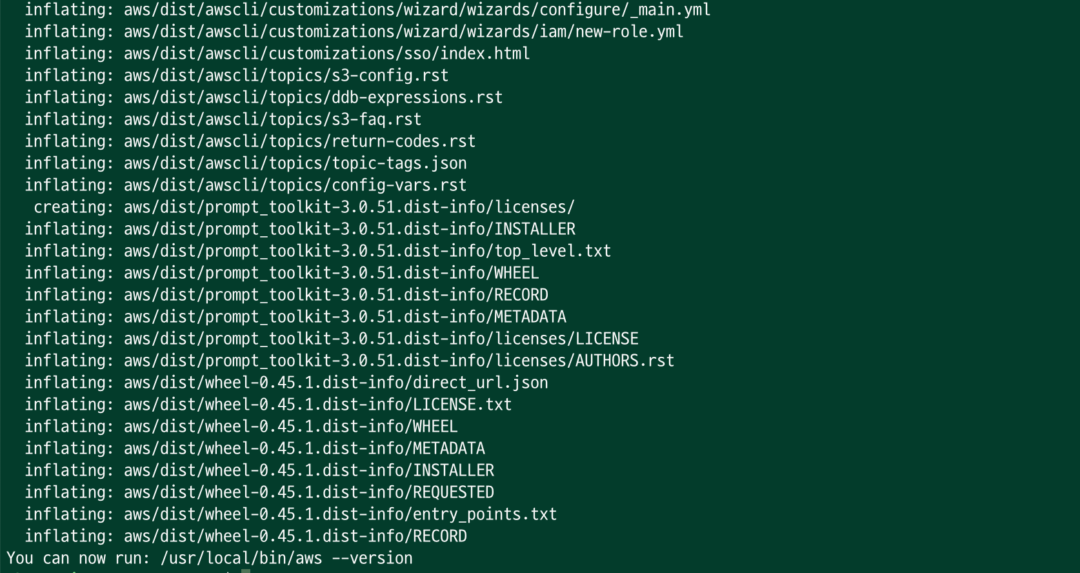
위의 세 줄을 입력하면, 위 사진과 같은 출력이 있을 것입니다.

aws --version 명령어를 입력하여 설치가 잘 수행되었는지 확인합니다. 위와 같은 출력이 나온다면, 잘 수행된 것입니다!
AWS IAM 구성하기
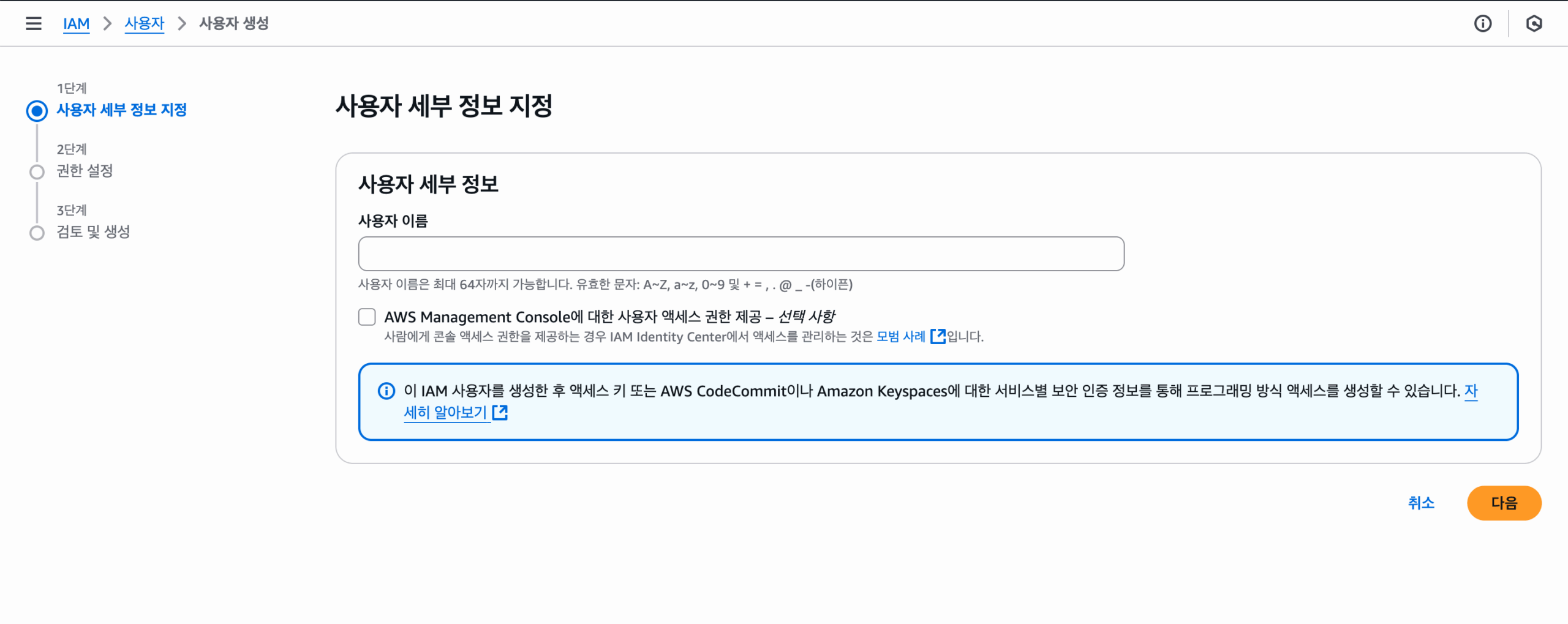
IAM -> 사용자 -> 사용자 생성 을 눌러, 사용자 이름을 입력합시다. 저는 lightsail-cloudwatch-agent 로 설정했습니다.
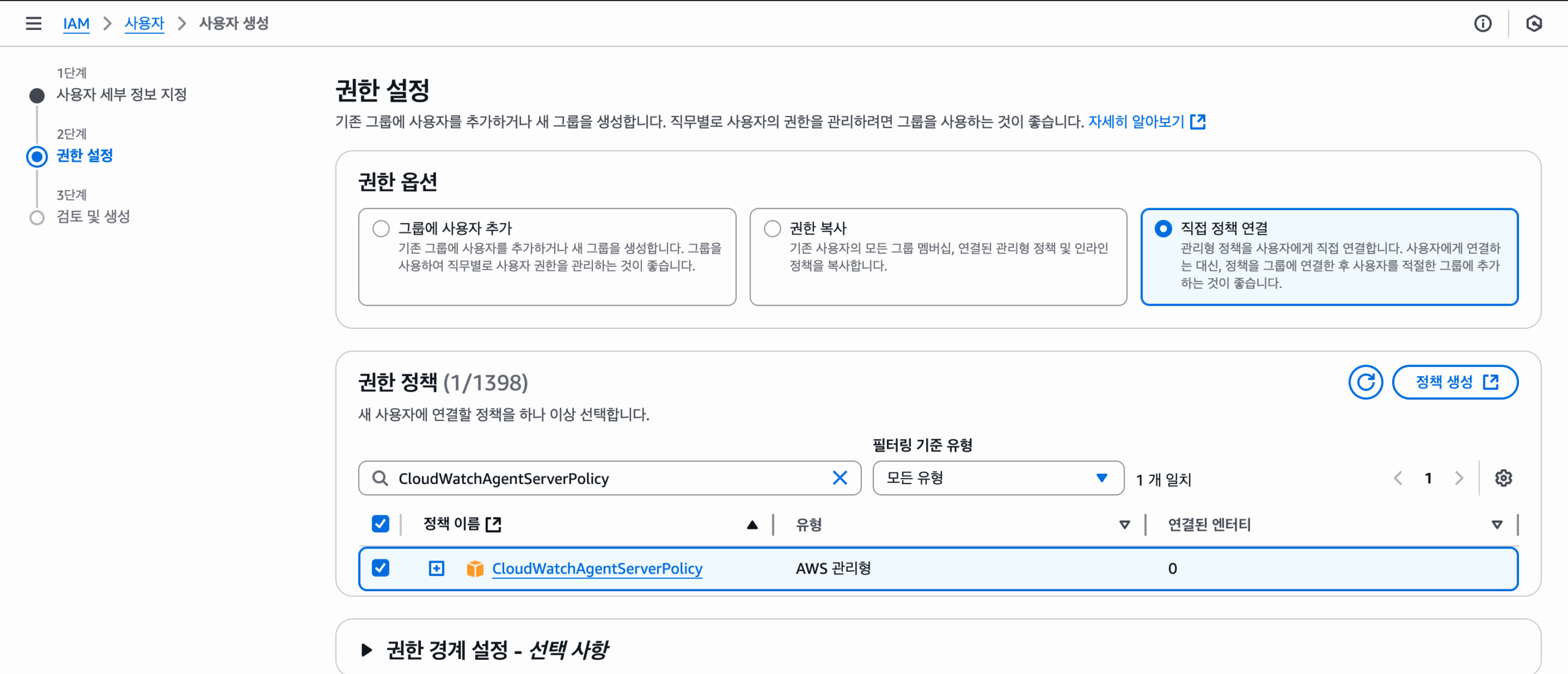
다음 버튼을 누르고, “직접 정책 연결 -> CloudWatchAgentServerPolicy 검색 -> 체크박스 클릭” 을 수행합니다.
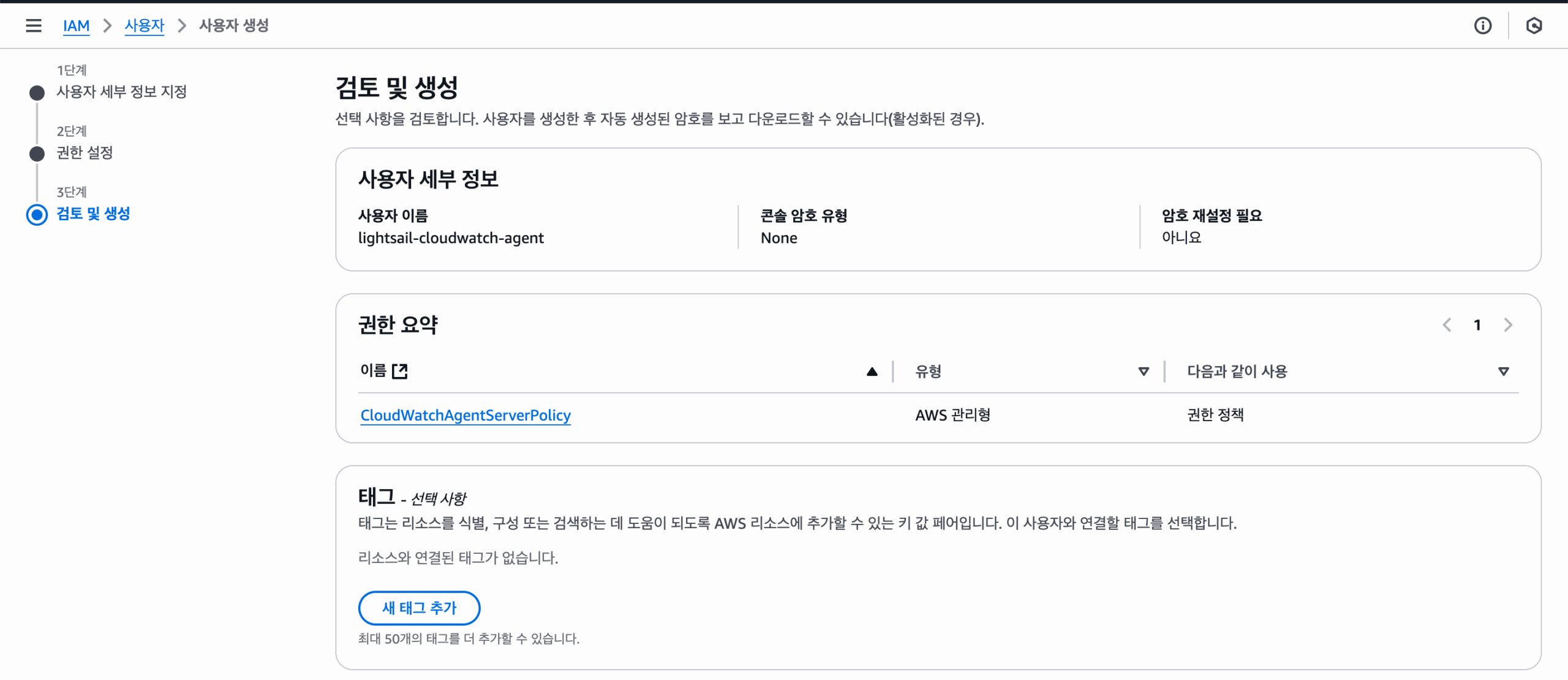
“사용자 생성” 버튼을 누릅니다.

‘사용자 보기’ 를 누르고,
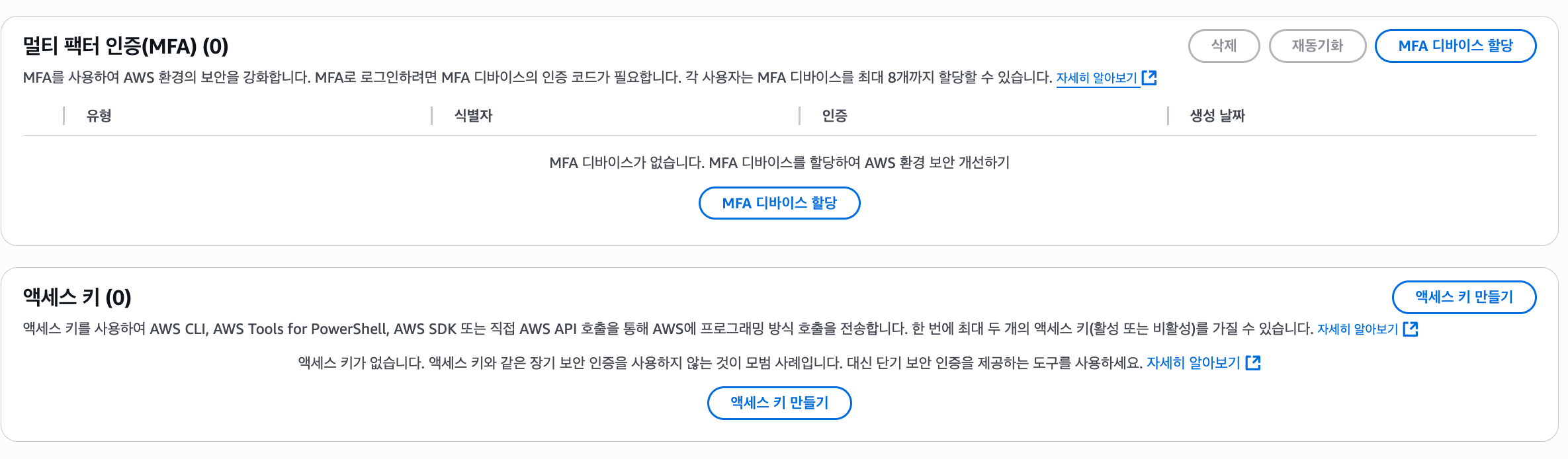
보안 자격 증명 탭 -> 액세스 키 만들기를 눌러줍니다.
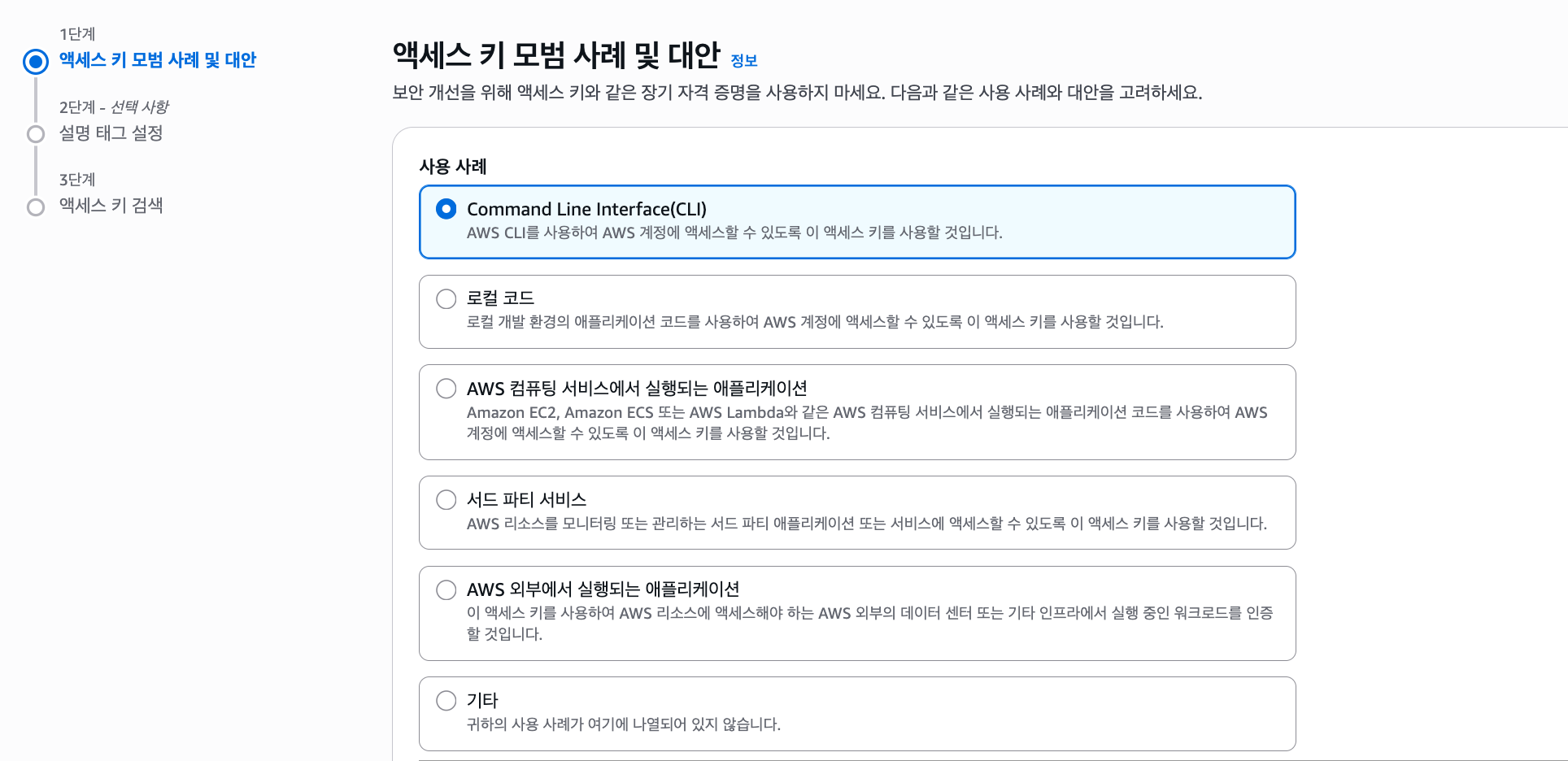
사용 사례에 CLI 를 선택하시고, 액세스 키와 시크릿 쌍을 저장해주세요!
AWS CloudWatch Agent 설치하기
LightSail 인스턴스에 접속 후, 아래의 명령어를 입력합니다.
wget https://amazoncloudwatch-agent.s3.amazonaws.com/ubuntu/amd64/latest/amazon-cloudwatch-agent.deb
sudo dpkg -i -E ./amazon-cloudwatch-agent.deb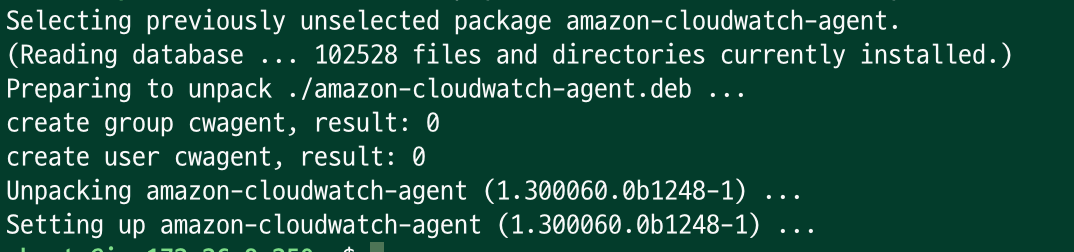
이후, sudo aws configure --profile AmazonCloudWatchAgent 명령어를 입력해 위의 단계에서 만들었던 AWS 액세스 키와 액세스 시크릿을 입력해줍니다.
이후, sudo /opt/aws/amazon-cloudwatch-agent/bin/amazon-cloudwatch-agent-config-wizard 명령어를 입력하여 구성 파일 마법사를 실행해주세요. 저의 최종 결과는 아래와 같습니다.
{
"agent": {
"metrics_collection_interval": 60,
"run_as_user": "root"
},
"metrics": {
"metrics_collected": {
"cpu": {
"measurement": [
"cpu_usage_idle",
"cpu_usage_iowait",
"cpu_usage_user",
"cpu_usage_system"
],
"metrics_collection_interval": 10,
"resources": [
"*"
],
"totalcpu": true
},
"disk": {
"measurement": [
"used_percent",
"inodes_free"
],
"metrics_collection_interval": 60,
"resources": [
"/"
]
},
"mem": {
"measurement": [
"mem_used_percent"
],
"metrics_collection_interval": 10
},
"statsd": {
"metrics_aggregation_interval": 30,
"metrics_collection_interval": 10,
"service_address": ":8125"
},
"swap": {
"measurement": [
"swap_used_percent"
],
"metrics_collection_interval": 10
}
}
}
}/opt/aws/amazon-cloudwatch-agent/bin/config.json 경로에 위의 내용을 써 주셔도 됩니다.
또, sudo vim /opt/aws/amazon-cloudwatch-agent/etc/common-config.toml 을 입력한 다음 아래의 내용을 붙여넣습니다.
[credentials]
shared_credential_profile = "AmazonCloudWatchAgent"이후, sudo amazon-cloudwatch-agent-ctl -c file:/opt/aws/amazon-cloudwatch-agent/bin/config.json -a fetch-config -s 명령어를 입력해 에이전트를 실행합니다.

좋습니다!
CloudWatch 위젯 추가하기
이 시점에서, Cloudwatch 에서 대시보드를 생성하고 위젯을 아래와 같이 추가할 수 있습니다.
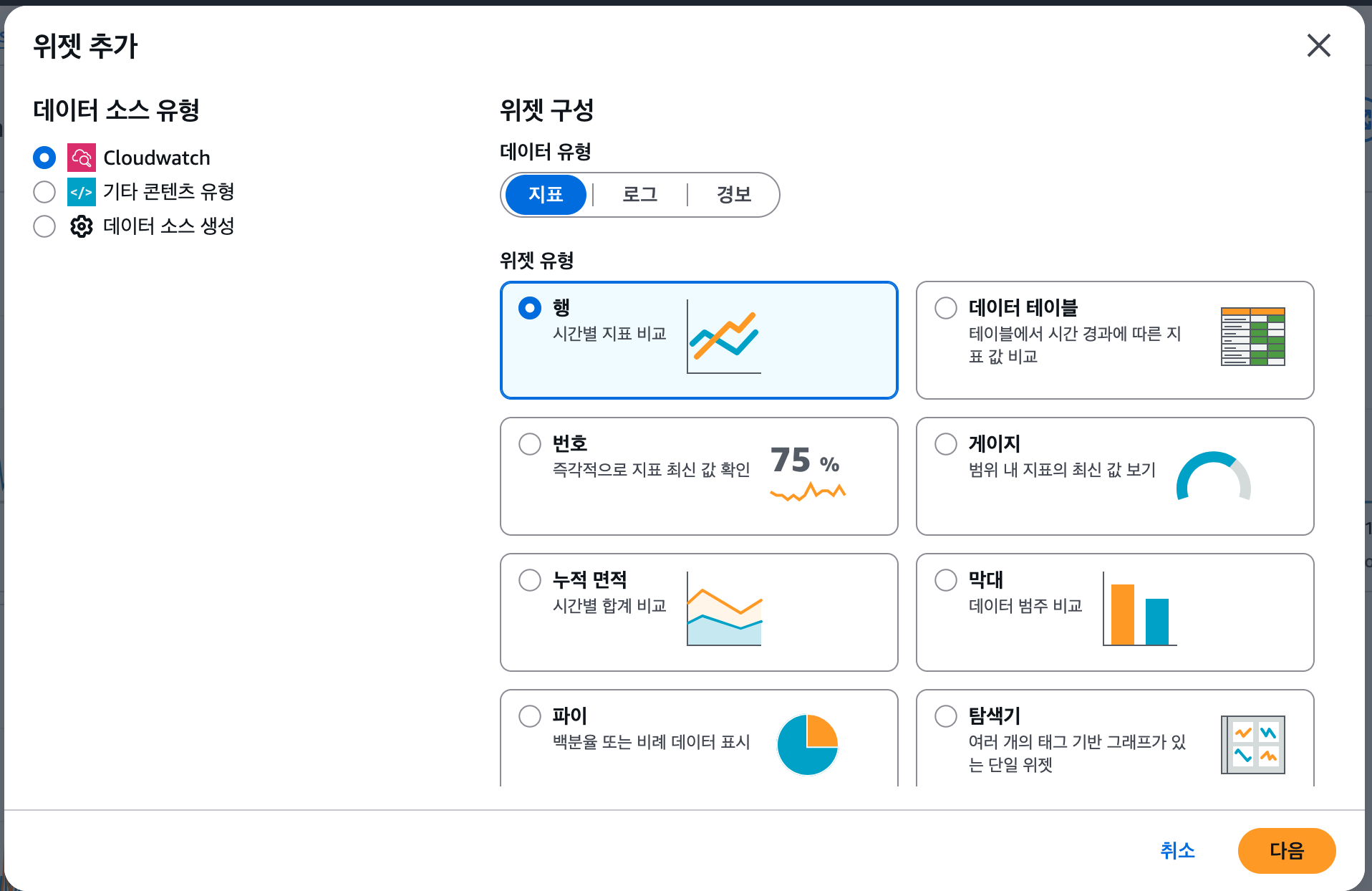
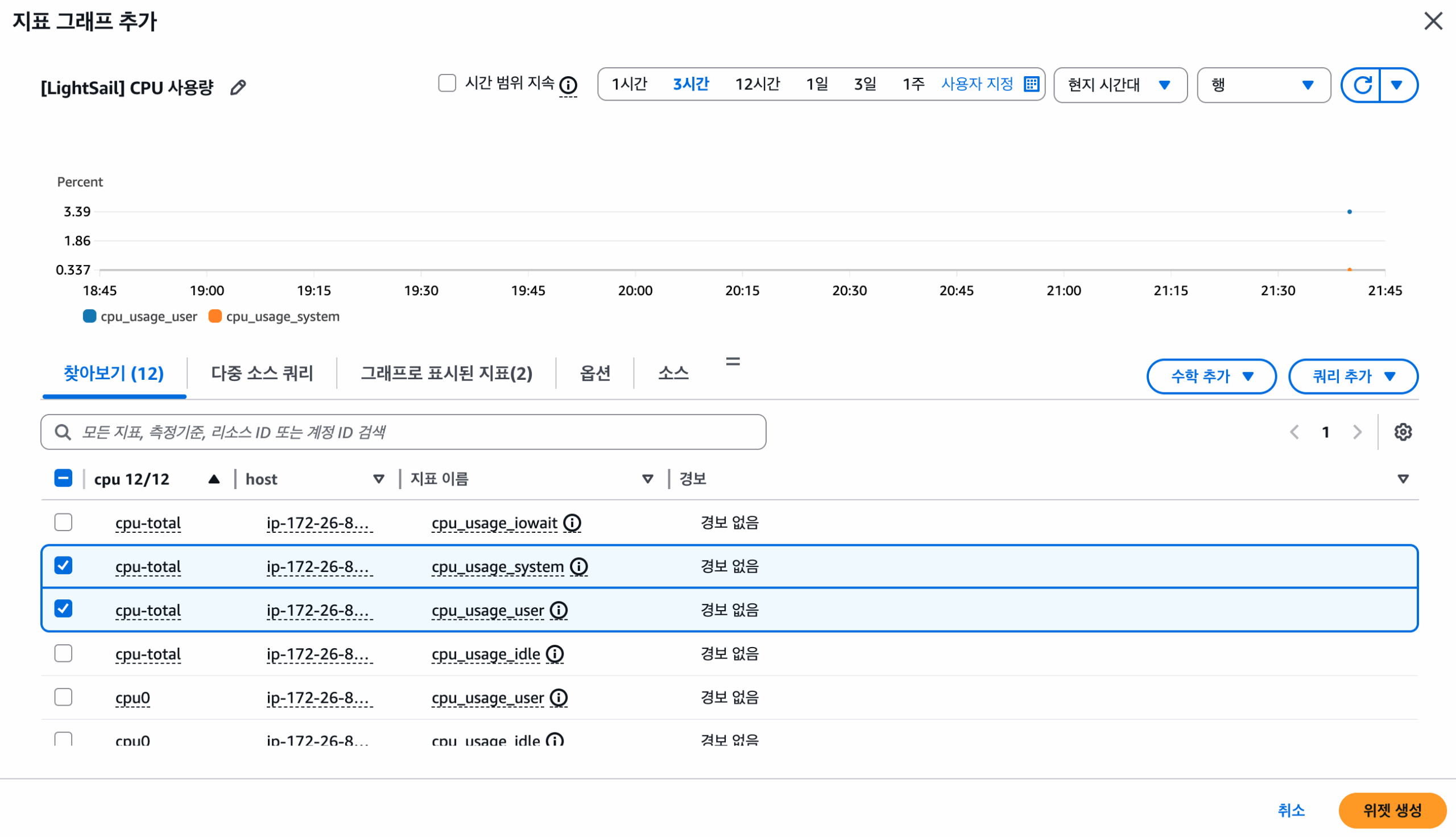
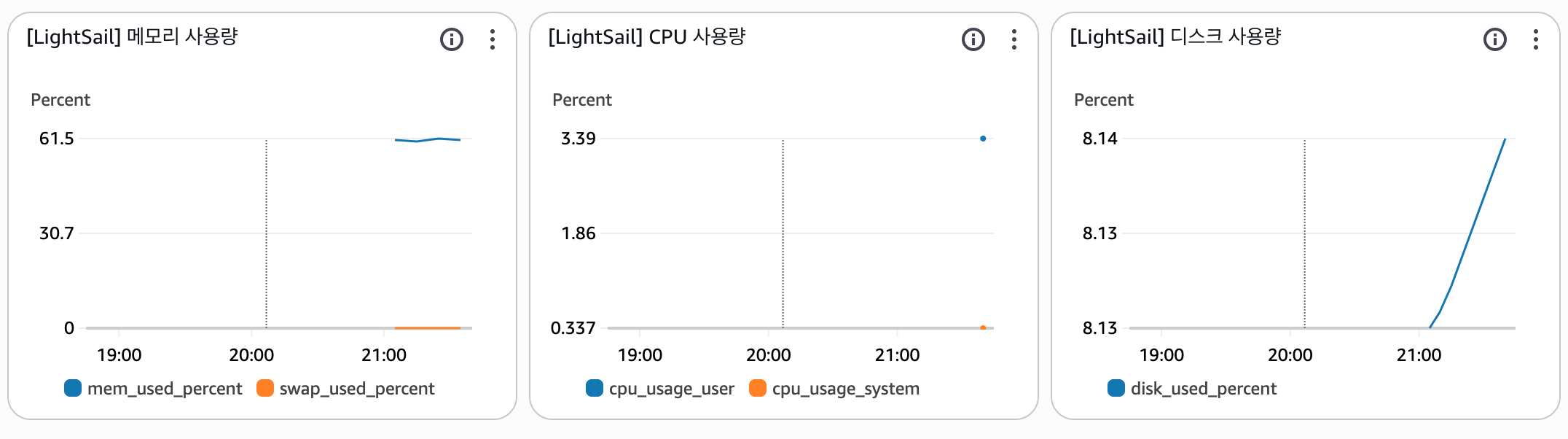
부디 비슷한 문제를 겪고 계신 분들이 도움이 되었으면 좋겠습니다!

